Kako risati v programu Microsoft Word
Microsoftova Pisarna Microsoftova Beseda Microsoft Urad Junak Beseda / / April 27, 2020
Nazadnje posodobljeno dne
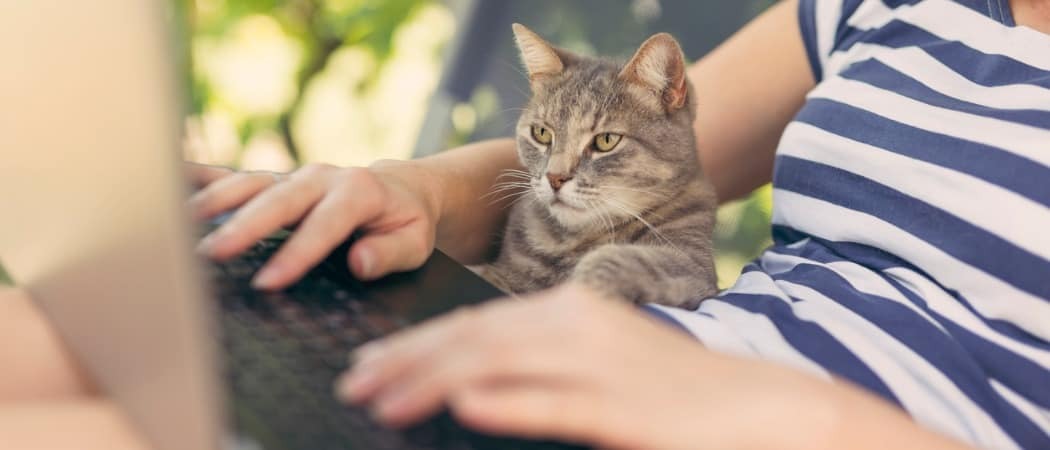
Medtem ko Microsoft Word ni najboljše orodje za risanje, lahko v programu Word neposredno ustvarite osnovne risbe ali črke. Tukaj je opisano.
Microsoft Word ni bistvena programska oprema za grafične oblikovalce in to z dobrim razlogom. Res je - Microsoft Word ni najbolj primeren za risanje, vendar ima nekaj vgrajenih orodij za risanje, ki jih lahko uporabite, če morate.
Za preproste risbe lahko Word narišete neposredno z orodji oblik, črt ali peresa. Če želite črpati v programu Microsoft Word, je to, kar morate storiti.
Ta navodila so zasnovana v mislih Microsoft Office 2019. Čeprav lahko koraki delujejo za starejše različice programa Word, lahko obstajajo nekatere različice ali manjkajoče funkcije.
Uporaba Microsoftovih orodij za risanje besed
Uporabnikom programa Microsoft Word sta na voljo dva sklopa orodij za risanje. Če želite narisati osnovne slike, podobne blokom, lahko v dokument Word vstavite oblike ali črte in jih združite. To boste morda želeli narediti, na primer, ko ustvarjate diagram ali diagram poteka.
S pomočjo orodij za risanje pisala lahko Word spremenite v svoje osebno platno. Če imate napravo z zaslonom na dotik ali grafični tablični računalnik, bi to lahko ustvarili risbe v roki.
Če želite vstaviti oblike, morate pritisniti Vstavi jeziček na traku traku. Za ročne risbe pritisnite na Riši namesto tega.
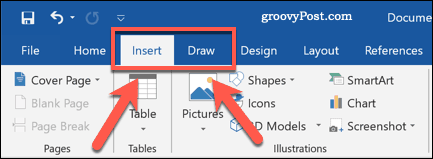
Vstavljanje oblik v Microsoft Word
Če niste prepričani v svoje prostoročne sposobnosti risanja ali želite ustvariti diagrame v Wordu, lahko vstavite oblike.
Na voljo je na stotine prednastavljenih oblik. Lahko narišete značilne oblike, kot so kvadrat ali krog, ali vstavite puščice, zvezde, govorne mehurčke in drugo. Če želite vstaviti obliko, pritisnite gumb Vstavi na traku traku, nato pritisnite Oblike gumb.
To bo seznam različnih možnosti oblik v spustnem meniju, med katerimi lahko izbirate.
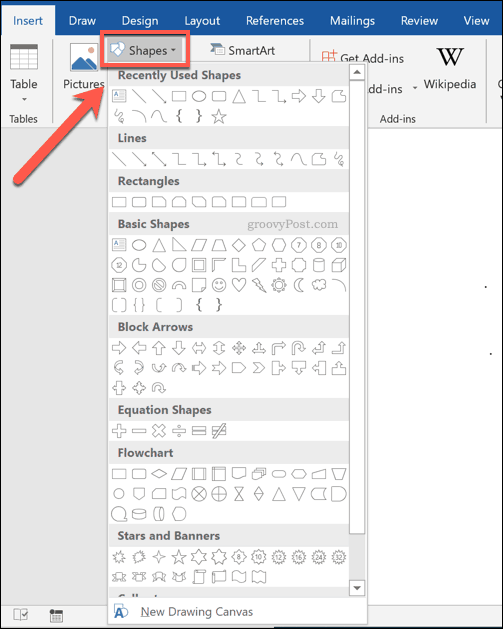
Pritisnite eno od prednastavljenih oblik ali linijskih možnosti, da jo izberete - kazalec se bo na tej točki spremenil.
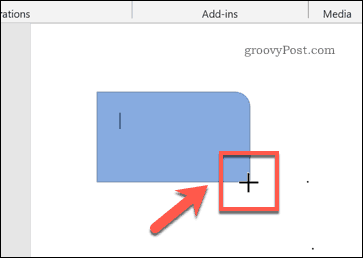
Ko se to zgodi, povlecite na svoj Wordov dokument neposredno, da vstavite izbrano obliko ali črto. To vam omogoča, da izberete primerno velikost za svojo obliko.
Z vstavljeno in izbrano obliko bo Word prešel na Oblika jeziček na traku traku. Od tu lahko oblikujete svojo obliko.

Če želite na primer dodati besedilo v obliko, začnite tipkati z izbrano obliko - besedilo bo vstavljeno znotraj oblike.
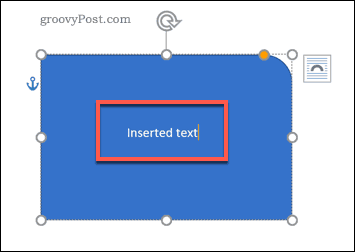
Prav tako lahko spremenite barvo in slog svoje oblike, pa tudi položaj in poravnavo katerega koli vstavljenega besedila z uporabo možnosti, navedenih v Oblika zavihek.

Ustvarjanje prostoročnih risb v Wordu
Če želite ustvariti bolj izvirne risbe programa Word, lahko z različnimi orodji za risanje pisala narišete na Wordov dokument. To lahko storite z miško ali sledilno ploščico ali natančneje z napravo z zaslonom na dotik ali grafičnim tabličnim računalnikom.
Za začetek pritisnite Riši jeziček na traku traku. To bo prikazalo možnosti orodja za risanje peresa, ki jih lahko uporabite.
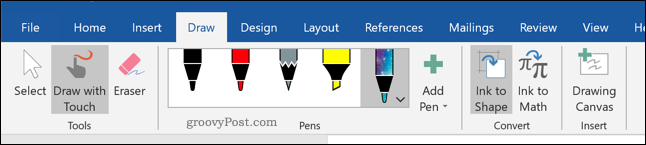
Na voljo so tri možnosti risanja pod Orodja odsek. Pritisnite Riši z dotikom začeti risati z enim od orodij za peresnike, Eraser za prehod na orodje za radirko ali Izberite da izberete svoje risbe kot predmete, ki jih želite premikati, kopirati ali izbrisati.
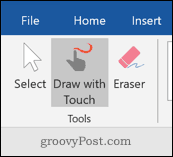
Seznam pisalov, ki jih lahko narišete, je prikazan pod Peresa kategorija. Na voljo so tri risalne svinčnike -Svinčnik, pisalo in Označitev.
Kot ste pričakovali, uporabite Svinčnik orodje v vaš dokument vstavi lepšo, manj natančno črto. The Pero orodje je obratno - črte so bolj jasne, debelejše in bolj definirane. The Označitev orodje lahko uporabite za poudarjanje in dodate barvo vašim risbam.
Na voljo je že več vnaprej določenih barv in modelov Peresa kategorija - izberite eno od teh, da začnete risati. Lahko pa ustvarite tudi svojega s pritiskom na Dodaj pero in izberite eno od orodij, ki so navedena v spustnem meniju.
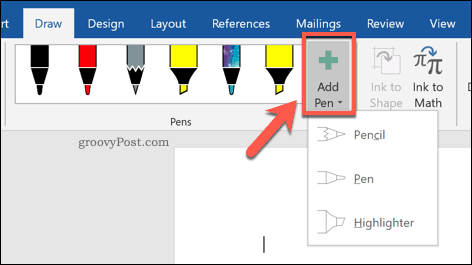
To bo dodalo nov dizajn pisala Peresa kategorijo, s spustnim menijem nastavitev. Od tu lahko nastavite debelino in barvo orodja za peresnike, s predogledom oblike pisala na vrhu.
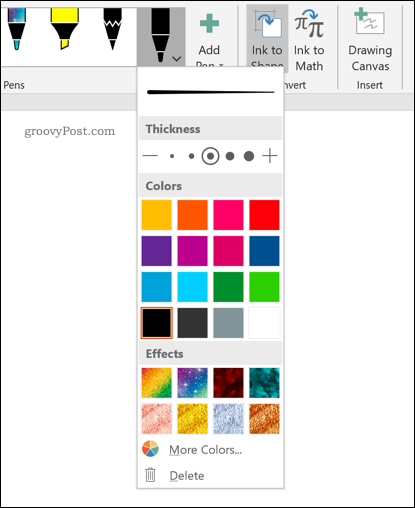
V prihodnosti jih lahko uredite tako, da s kazalcem miške pritisnete nad obliko pisala in pritisnete puščica ikono v spodnjem levem kotu.
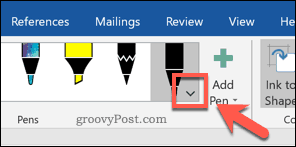
Z izbranim in konfiguriranim orodjem za risanje pisala lahko nato začnete neposredno risati na svoj Wordov dokument.
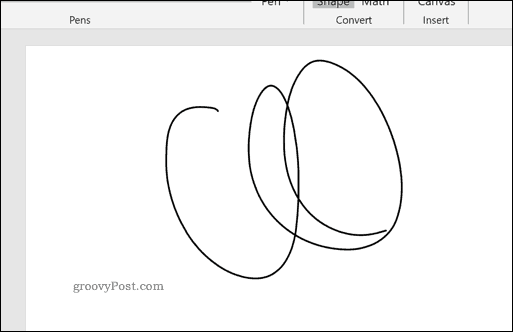
Ustvarjanje risbnega platna v Wordu
Word omogoča risanje na Wordov dokument brez omejitev. Če raje narišete na veliko manjše območje svojega Wordovega dokumenta, lahko vstavite risalno platno.
Platno za risanje vašo risbo združi v en sam predmet, ki ga je mogoče nato premakniti, spremeniti v velikost ali kopirati drugam. Če želite to narediti, pritisnite gumb Risba platna gumb v Vstavi oddelka Riši zavihek.
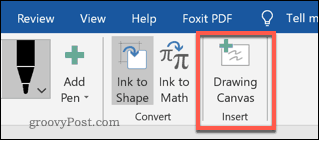
To bo vstavil platno v vaš Wordov dokument. Narisali boste lahko le znotraj meja platnega predmeta - vse, kar je narisano zunaj tega, bo prezrto.
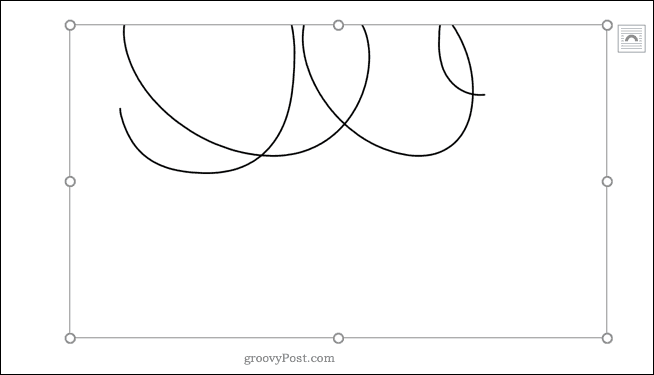
Oblikovanje dokumentov Microsoft Word
Čeprav še ni bil zasnovan tako, da lahko v programu Microsoft Word še vedno uporabljate oblike, črte in risbe s prostoročnimi peresi. Lahko uporabite oblike za ustvarjanje diagrama ali diagrama tokov ali risbe proste roke, da pokažete svoje umetniške risarske spretnosti.
Lahko vstavite in urejanje slik v programu Microsoft Word preveč, vendar ne pozabite na glavni namen Worda. Če oblikujete nove dokumente, boste morda želeli uporabite gradnike da bi jih lažje ustvarili.



